Πώς να κάνετε αυτόματη λήψη αγορών σε iOS και iTunes
Ένα από τα σπουδαία πράγματα για iCloud είναι ότι λειτουργεί απρόσκοπτα στο Apple σας Μακ υπολογιστές και συσκευές iOS για να βεβαιωθείτε ότι έχουν όλοι το ίδιο περιεχόμενο σε αυτά. Δεν υπάρχει διαφορά στη μουσική, τις ταινίες, τις εφαρμογές και άλλο περιεχόμενο που είναι διαθέσιμο σε εσάς, είτε χρησιμοποιείτε iPhone εν κινήσει, ένα iPad στο σπίτι στο κρεβάτι ή ένα Mac στη δουλειά.
Για να διατηρήσετε όλες τις συσκευές σας συγχρονισμένες, ενεργοποιήστε τη λειτουργία Αυτόματες λήψεις σε όλες τις συμβατές συσκευές σας. Όπως υποδηλώνει το όνομα, η λειτουργία κατεβάζει αυτόματα οποιοδήποτε τραγούδι, εφαρμογή ή βιβλίο που αγοράζετε από την Apple σε όλες τις συμβατές συσκευές σας που έχουν ενεργοποιημένη τη λειτουργία. Με τις Αυτόματες Λήψεις, δεν χρειάζεται ποτέ να αναρωτιέστε αν βάλατε σωστά κάντε κράτηση στο iPad σας για την πτήση του αεροπλάνου σας ή το δεξί τραγούδια στο iPhone σας για τη βόλτα σας με το αυτοκίνητο.
Οι πληροφορίες σε αυτό το άρθρο ισχύουν για συσκευές iOS που εκτελούν iOS 13, iOS 12 ή iOS 11, καθώς και Mac με macOS Catalina (10.15), macOS Mojave (10.14) ή macOS High Sierra (10.12) και Windows Η/Υ.
Πώς να ενεργοποιήσετε τις αυτόματες λήψεις σε συσκευές iOS
Η ρύθμιση των Αυτόματων λήψεων στο iPhone, το iPad ή το iPod touch είναι απλή. Απλώς ακολουθήστε αυτά τα βήματα:
Ξεκινήστε πατώντας το Ρυθμίσεις εικόνισμα.
Κάντε κύλιση προς τα κάτω στην οθόνη Ρυθμίσεις και πατήστε iTunes & App Store.
-
Στο Αυτόματες λήψεις ενότητα, μετακινήστε τα ρυθμιστικά δίπλα σε κάθε κατηγορία περιεχομένου που θέλετε να κατεβάσετε αυτόματα στη θέση Ενεργοποίηση/πράσινη. Οι επιλογές περιλαμβάνουν:
- ΜΟΥΣΙΚΗ
- Εφαρμογές
- Βιβλία & Ηχητικά βιβλία
- Ενημερώσεις εφαρμογών

Προαιρετικά, στο Δεδομένα κινητής τηλεφωνίας ενότητα, σύρετε το ρυθμιστικό δίπλα Αυτόματες λήψεις στη θέση Ενεργό/πράσινο εάν θέλετε να επιτρέψετε την αποστολή των αυτόματων λήψεων μέσω κινητής τηλεφωνίας δίκτυο κινητής τηλεφωνίας, όχι μόνο Wi-Fi. Μπορεί να λάβετε τις λήψεις σας νωρίτερα, αλλά οι λήψεις μέσω κινητής τηλεφωνίας ενδέχεται χρήση διάρκεια ζωής της μπαταρίας ή να υποστούν χρεώσεις περιαγωγής δεδομένων.
Για να απενεργοποιήσετε τις Αυτόματες λήψεις, μετακινήστε οποιοδήποτε από τα ρυθμιστικά στη θέση Απενεργοποίηση/λευκό.
Πώς να ενεργοποιήσετε τις αυτόματες λήψεις iTunes σε έναν υπολογιστή
Η δυνατότητα Αυτόματες λήψεις δεν περιορίζεται σε iOS. Μπορείτε επίσης να το χρησιμοποιήσετε για να βεβαιωθείτε ότι όλες οι αγορές σας στο iTunes θα ληφθούν και στη βιβλιοθήκη iTunes του υπολογιστή σας. Για να ενεργοποιήσετε τις αυτόματες λήψεις στο iTunes, ακολουθήστε τα εξής βήματα:
Εκτόξευση iTunes σε υπολογιστή.
-
Ανοιξε το Προτιμήσεις παράθυρο. Σε υπολογιστές με Windows, μεταβείτε στο Επεξεργασία μενού και κάντε κλικ Προτιμήσεις. Σε Mac, μεταβείτε στο iTunes μενού και κάντε κλικ Προτιμήσεις.

-
Κάντε κλικ στο Λήψεις καρτέλα στην οθόνη Προτιμήσεις που ανοίγει.
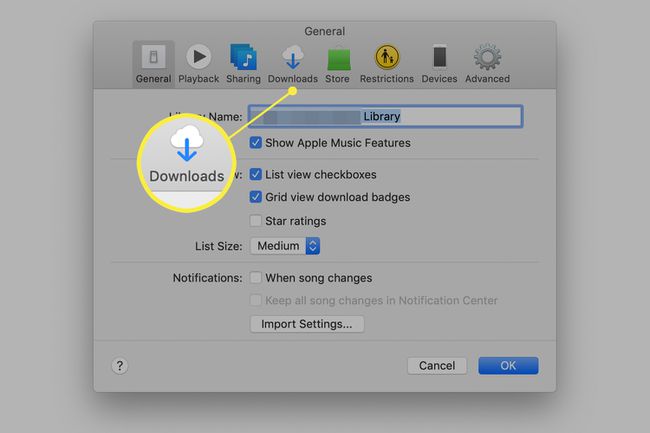
Η πρώτη ενότητα στην καρτέλα Λήψεις είναι Αυτόματες λήψεις. Επιλέξτε τα πλαίσια δίπλα στους τύπους μέσων—ΜΟΥΣΙΚΗ, Κινηματογράφος, ή Τηλεοπτικές εκπομπές— που θέλετε να λάβετε αυτόματα.
-
Όταν κάνετε τις επιλογές σας, κάντε κλικ Εντάξει για να αποθηκεύσετε τις ρυθμίσεις σας.
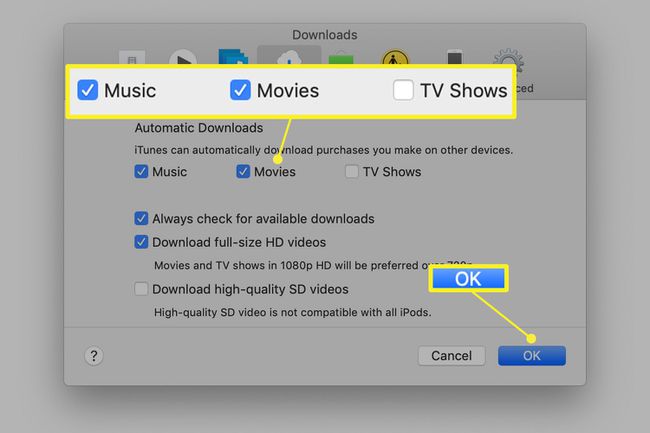
Με αυτές τις ρυθμίσεις προσαρμοσμένες στις προδιαγραφές σας, νέες αγορές στο κατάστημα iTunes και το App Store γίνονται αυτόματα λήψη στις συσκευές σας μετά τη λήψη των νέων αρχείων στη συσκευή από την οποία τα αγοράσατε.
Για να απενεργοποιήσετε τις Αυτόματες λήψεις, καταργήστε την επιλογή των πλαισίων δίπλα σε οποιονδήποτε τύπο πολυμέσων και κάντε κλικ Εντάξει.
Πώς να ενεργοποιήσετε τις αυτόματες λήψεις στο Mac App Store
Ακριβώς όπως μπορείτε να κάνετε αυτόματη λήψη των αγορών σας στο iOS App Store σε όλες τις συμβατές συσκευές, μπορείτε να κάνετε το ίδιο και με αγορές από το Mac App Store ακολουθώντας αυτά τα βήματα:
-
Ανοιξε το Mac App Store κάνοντας κλικ στο εικονίδιο του στο Dock.

-
Κάντε κλικ App Store στη γραμμή μενού και επιλέξτε Προτιμήσεις στο αναπτυσσόμενο μενού.

-
Τοποθετήστε ένα σημάδι επιλογής στο πλαίσιο μπροστά από Αυτόματες ενημερώσεις για αυτόματη λήψη και εγκατάσταση ενημερώσεων εφαρμογών.

-
Επιλέξτε το πλαίσιο δίπλα Αυτόματη λήψη εφαρμογών που αγοράστηκαν σε άλλους υπολογιστές Mac.

Σχετικά με τις Αυτόματες λήψεις και την Οικογενειακή κοινή χρήση
Οικογενειακή κοινή χρήση είναι μια δυνατότητα που επιτρέπει σε όλα τα άτομα μιας οικογένειας να μοιράζονται τις αγορές τους από το iTunes και το App Store χωρίς να χρειάζεται να πληρώσουν για αυτές περισσότερες από μία φορές. Αυτός είναι ένας καταπληκτικός τρόπος για τους γονείς να αγοράζουν μουσική και να αφήνουν τα παιδιά τους να την ακούν με μία τιμή ή για τα παιδιά να μοιράζονται τις αγαπημένες τους εφαρμογές με τους γονείς τους.
Το Family Sharing λειτουργεί μέσω σύνδεσης Apple ID μαζί. Εάν χρησιμοποιείτε την Οικογενειακή κοινή χρήση, μπορεί να αναρωτιέστε μήπως η ενεργοποίηση των Αυτόματων λήψεων σημαίνει ότι θα λαμβάνετε όλες τις αγορές από όλα τα μέλη της οικογένειάς σας αυτόματα στη συσκευή σας (κάτι που θα μπορούσε να είναι ενοχλητικό).
Η απάντηση είναι όχι. Ενώ το Family Sharing σάς δίνει πρόσβαση στις αγορές τους, οι Αυτόματες λήψεις λειτουργούν μόνο με αγορές που πραγματοποιούνται από το Apple ID σας.
